Grabar y ejecutar macros
Una macro es una secuencia de comandos que se almacenan juntos para su utilización posterior y, que al poder ejecutarse conjuntamente, reducen el tiempo y el esfuerzo de su aplicación.
Como ejemplo vamos a crear una macro que permitirá modificar el aspecto de una celda con las siguientes características: color de rellenado amarillo, color de letra azul, tipo de letra arial y negrita. Para ello seguiremos los siguientes pasos:
- Seleccionamos una celda cualquiera, la celda B3 por ejemplo.
- Elegimos del menú Herramientas la opción Macros y en el submenú la opción Grabar Macro. A partir de ese momento todas las acciones que hagamos serán almacenadas.
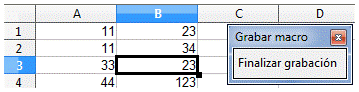
- Elegimos entonces
- del menú Formato la opción celdas
- en la pestaña Fondo seleccionamos el color amarillo
- en la pestaña Fuente elijamos Arial Black y el tamaño 14
- cerramos después el cuadro Formato de celdas.
- Cerramos la grabación de la macro pulsando sobre el botón Finalizar grabación. Se abre entonces el cuadro Macros Basic de OpenOffice.org que es el organizador de macros.
- Guardamos la macro creada. En este ejemplo, incorporaremos la macro en el documento seleccionando el nombre del documento actual, en nuestro caso es "Sín título 1". Después elegimos Nuevo Modulo para crear un módulo en la librería estándar y le damos nombre, por ejemplo, Formato. Seleccionado este módulo elegimos como nombre de la macro Relleno y luego confirmamos todo haciendo clic en la a opción Guardar.
Finalizados estos pasos tendremos creada una nueva macro que hemos guardado con el nombre Relleno en el módulo Formato de la librería estándar de nuestro documento que tiene por nombre Sin título 1.
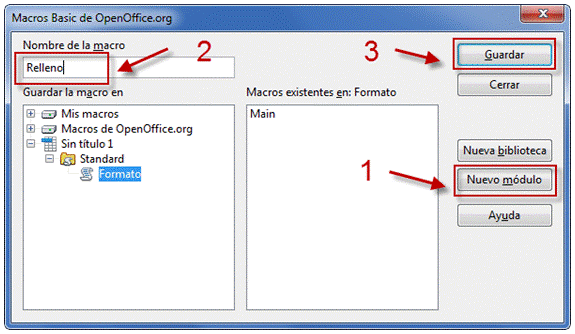
Ejemplo 1.
Graba una macro para insertar un diagrama. En el videotutorial que puedes ver a continuación se muestra cómo hacerlo. Personaliza una barra de herramientas (creada por ti) e inserta un botón de la barra de herramientas que active esa macro (asigna un icono o texto para hacer su uso más intuitivo).
Recuerda lo que vimos en el apartado 7. Personalizar en el T2 (allí encontrarás también otro videotutorial que te dará pistas para personalizar tu barra de herramientas).
Videotutorial: Grabar una macro. Haz clic aquí.
Fuente: Cursos de Guadalinex
Para ejecutar la macro debemos elegir la opción Macro del menú Herramientas y después la opción Ejecutar. En el cuadro Selector de macro elegimos la macro que deseemos aplicar.
Ejemplo 2. En el caso de la macro "relleno" creada anteriormente será:
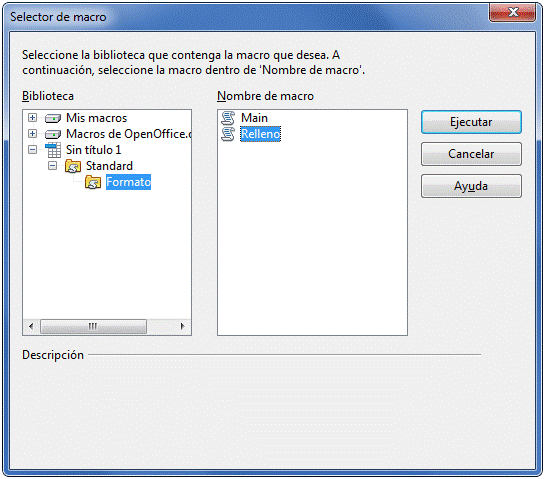
Al salir del cuadro Selector de macro pulsando sobre el botón Ejecutar comprueba que se realizan todas las acciones grabadas sobre la celda activa.
Videotutorial: Ejecutar una macro. Haz clic aquí.
Fuente: Cursos de Guadalinex